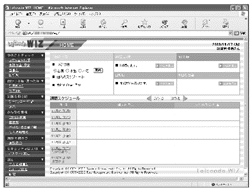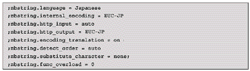|
ジャンル:グループウエア 作者:システム・コンサルタンツ |
![]() La!cooda WIZは,PHPで開発されたWebベースのグループウエアである。スケジュール管理,伝言,ワーク・フロー,担当者情報やファイルの共有,施設予約など,グループウエアとしての基本的な機能を備える。
La!cooda WIZは,PHPで開発されたWebベースのグループウエアである。スケジュール管理,伝言,ワーク・フロー,担当者情報やファイルの共有,施設予約など,グループウエアとしての基本的な機能を備える。
![]()
| ||
| ||
| ||
| ||
|
グループウエアとして必要最低限の機能に絞りこみ,さらに画面のデザインを変更したものだ。使いやすさを向上させるため,スケジュール帳などいくつかの機能を作り直している。
La!cooda WIZは,Webサーバーのアプリケーションとして動作するため,クライアント側にはWebブラウザがあれば利用できる。サーバー側の対応OSは,LinuxとWindowsである。
インストール手順サーバー環境の構築と導入
La!cooda WIZは,スクリプト言語「PHP」を用いて作成されている。そのため,インストールに際してコンパイルなどの作業は必要ない。ただし,動作させるサーバー上には,あらかじめWebサーバー「Apache」とPHP,登録ユーザーの情報などを管理するためのデータベース管理システム「PostgreSQL」が稼働している必要がある。
ここでは,Fedora Core 1で動かすことを前提にして,インストール方法を紹介する。
ApacheとPHP,PostgreSQLといった各アプリケーションは,OSのインストール時に導入されているものとする。
事前準備を行う
まずは,ApacheとPHP,PostgreSQLに必要な設定を施す。
(1)PHPの設定
Fedora Core 1に収録されているPHPは,マルチバイト対応のオプションが付けられてコンパイルされている。そのため,/etc/php.iniファイルに日本語文字コードの設定を施せば,日本語が正しく扱える。
具体的には,/etc/php.iniファイルの992行目から1029行目までに書かれた,図1[拡大表示]に示した行の先頭の“;”(コメント行のマーク)を削除して,設定を有効にする。
また,La!cooda WIZはPHP4.1系の記述に準じている。そのため,PHP4.2.0以降では,/etc/php.iniファイルの365行目の「register_globals = Off」を「register_globals = On」に書き換えないと正常に動作しない。
(2)PostgreSQLの設定
まず,PostgreSQLが常に起動しているようにしておく。
$ su
# /sbin/chkconfig postgresql on
# /etc/init.d/postgresql start
PHPのアプリケーションからPostgreSQLにアクセスできるように,/var/lib/pgsql/data/pg_hba.confファイルに図2[拡大表示]の個所(48行目)の先頭にある“#”(コメント行のマーク)を外す。
さらに,/var/lib/pgsql/data/postgresql.confファイルに,PHP起動時のデバッグ表示を行わない設定と,TCP/IP経由でPostgreSQLに接続を許可する設定を施す。30行目と122行目の先頭にある“#”を外し,「false」を「true」に書き換える。
silent_mode = true
tcpip_socket = true
設定を反映させるためにPostgreSQLを再起動する。
# /etc/init.d/postgresql restart
# exit
(3)Apacheの設定
Apache上でPHPからPostgreSQLに接続するための設定をhttpd.confに施す。/etc/httpd/conf/httpd.confに図3[拡大表示]に示した内容を追記すればよい。
さらに,正しく日本語を表示させるため,763行目の「AddDefaultCharset UTF-8」を削除する。
これらの設定を書き換えた上で,常にApacheが起動するように設定する。
$ su
# /sbin/chkconfig httpd on
# /etc/init.d/httpd start
# exit
La!cooda WIZの導入
準備が整ったので,La!cooda WIZをインストールしよう。
root権限になり,La!cooda WIZのアーカイブ・ファイル(wiz_linux_1.1.3.tar.gz)を展開し,作成されたwizディレクトリを/usr/local/src以下に移動する。
$ su
# tar zxf wiz_linux_1.1.3.tar.gz
# mv wiz /usr/local/src/.
続いて,La!cooda WIZで使用するデータベースの設定を行う。La!cooda WIZには,「posgres.sh」というデータベース作成用スクリプトが用意されているので,それを実行する。PostgreSQLの実行ユーザー(Fedora Core 1では「postgres」)になり,
# cd /usr/local/src/wiz
# su - postgres
$ cd /usr/local/src/wiz
$ ./postgres.sh
のように実行する。これにより,対話形式でデータベースを作成できる。
La!cooda WIZで使用するデータベース名を入力する。これは,後述する設定ファイルで定義する名前と同じものにする必要がある。デフォルトのままで構わないので,「masters」と入力する(図4[拡大表示])。
図4に示したように,引き続き,La!cooda WIZで使用するデータベースに接続するユーザー名を入力する。Fedora Core 1の場合はnobodyと入力する。データベースの設定は以上で終了だ。
postgresからrootに戻り,/usr/local/src/wizディレクトリ内のroot.shを実行し,La!cooda WIZの基本設定を施す。
$ exit
# ./root.sh
ここでは最初に,Apacheのドキュメント・ルートを入力する。Fedora Core 1の場合,デフォルトでは「/var/www/html」と入力する。
Where is DocumentRoot of Apache? -> /var/www/html
次にLa!cooda WIZが動作するサーバー名を入力する。デフォルトの「localhost」でもよい。ただし外部のマシンからLa!cooda WIZを利用する場合,サーバーに割り当てられているホスト名あるいはIPアドレスを入力しておかないと,正しく表示できない可能性がある。
What is your server name?(default:localhost) -> localhost
Apache上のアプリケーションを実行するユーザー名を入力する。Fedora Core 1では「apache」である。
Name httpd username.(default:nobody) -> apache
最後に,データベースに接続するユーザー名を入力する。先ほどのデータベースの設定で入力した「nobody」を指定する。
Name database username.(default:nobody) -> nobody
これでインストールは完了である。La!cooda WIZの基本設定は“/var/www/html/wiz/gw.php”に格納されている。別のマシンからもLa!cooda WIZを利用できるようにするためには,このgw.phpファイルの14行目の「localhost」を,サーバーに割り当てられているホスト名あるいはIPアドレスに変更しておく必要がある。